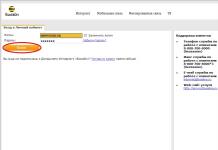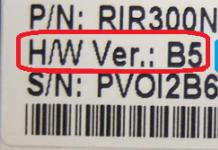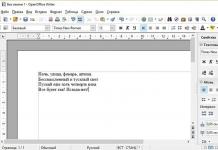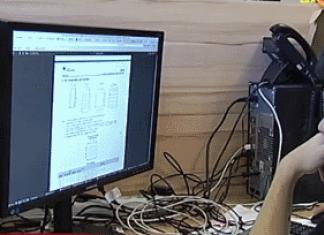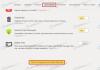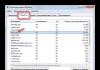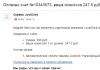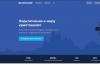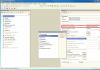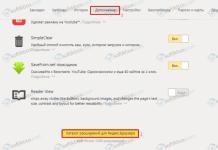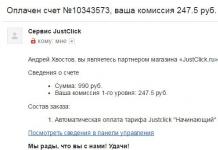1. Што е потребно за да се создаде пакет со текстура
- Архивер, на пример, WinRAR
— Уредувач на слики што поддржува транспарентност. (Стандардната боја нема да работи, потребен ви е Photoshop, Paint.net или GIMP)
— Основно познавање на овој уредник
— Друг пакет со текстура што сакате да го користите како основа.
2. Прво, преземете го пакетот „чиста“ текстура овде -
Ве советувам да го преземете стандардниот пакет за вашиот пакет и да го користите како основа. Иако можете да земете било кој пакет.
Преземете (по можност отпакувајте), ставете го на погодно место и видете ја сликата подолу:
Првата папка (средства)- ова е она што го преземавте. Во иднина ќе ви кажам што да правите со останатите датотеки (засега не ги допирајте). Извлекување на папката средстваво папка со исто име. Ова е трета папка и ќе работиме со неа. Еве ја неговата содржина:
блокови– сите блок текстури.
ефект- подобро да не го допирате.
ентитет— таму се чуваат текстурите на сите толпи и портали и некои предмети (како штанд со оклоп).
животната средина— се чуваат текстури на дожд, сонце и месечина.
фонт -важни датотеки за играта се зачувани таму (не можат да се допрат)
gui– важна папка, тука има многу важни слики. Различни датотеки за игри во играта. Достигнувања во позадина со текстури на наковалната, итн. итн. (во принцип, мислам дека ќе го сфатите со оваа папка)
предмети– текстури на сите предмети.
карта -текстурата на мапата (во самата игра), а не светот.
различно -има текстура на бариера и подводна текстура.
модели -оклопни текстури од сите видови (дијамант, железо, итн.)
сликање— текстури на сите слики во Minecraft.
честички -текстури на честички (како изгледа скалата на глад, здравствена скала итн.)
3. Промена на текстури
Отворете ја папката во која ја извадивме содржината на пакетот.
Прво, отворете ја папката што ви треба. На пример, сакате да ја промените текстурата на дијамантски блок, па одете во папката блоковитогаш наоѓаме дијамант_блоки фрлете ја датотеката во програма за уредување (по можност PhotoShop)
Ќе покажам пример користејќи ја оваа програма. На пример, сакам лицето на ползавец да биде на дијамантскиот блок:
Сега го менуваме капакот на нашиот пакет со текстура. Ние најдовме pack.pngфрли ја датотеката во PhotoShop и уредувај. На пример, го направив ова:
Сега заменуваме pack.pngна вашиот pack.png,што го направивте. Сега кога ќе влезете во играта и ќе го изберете саканиот пакет со текстура во поставките, нашата корица ќе биде видлива:
4. Проверете
Ајде да го завршиме пакетот и да го провериме. Содржината на нашата папка ја додаваме во нова zip архива, чие име ќе биде името на пакетот. Во мојот пример името ќе биде dsa1.zip.
Ги додадов сите папки и сите слики. Во принцип, не треба да додавате сè, само треба да го додадете она што сте го промениле. Разберете дека ако отстраните слика од пакетот, на нејзино место ќе се користи стандардната слика. И ако вашата слика не се разликува од стандардната, тогаш зошто да ја додадете, таа само ќе додаде „тежина“ на вашиот пакет.
Ние го копираме нашиот пакет во папката texturepacks, која се наоѓа во директориумот на играта. Сега вклучете ја играта и одете во менито пакети со текстура и еве го нашиот пакет:
Вчитување на светот. Па, сега да го ставиме нашиот дијамантски блок и да провериме сè. Како што можете да видите, сè функционира (се прикажува нашата прецртана текстура)!
Тоа е се. Вашето наједноставно пакување е подготвено. Се разбира, сега можете да направите свој пакет и да го приспособите за себе!
Идеите за следните написи можете да ги напишете во коментар, а доколку имате прашања, напишете ги и во коментар или
Мислам дека создавањето пакети со текстура е прилично лесно, но многу од нашите корисници не знаат како да го направат тоа. Затоа, ќе ви покажам и ќе ви кажам за тоа. Нема да можам да ви кажам сè одеднаш, па засега само првото поглавје.
1. Што е потребно за да се создаде пакет со текстура
Архивер, на пример, WinRAR. (Треба да го имате, бидејќи како го инсталиравте Minecraft).
Уредувач на слики што поддржува транспарентност. (Стандардната боја нема да работи; потребен ви е Photoshop, Paint.net или GIMP).
- Основно познавање на овој уредник.
Друго пакување со текстура што сакате да го користите како основа.
- Глава, раце и трпение.
2. Ајде да го сортираме пакувањето на парчиња
Ве советувам да го преземете стандардниот пакет за вашиот пакет и да го користите како основа. Можете да го преземете. Иако можете да земете било кој пакет.
Преземете, ставете го на погодно место и видете ја сликата подолу:
Првата архива лево е она што сте го презеле. Ајде да ја извлечеме неговата содржина во истата папка, ќе добиеме втора архива - ова е самиот пакет, кој теоретски треба да се инсталира, но не е тоа за што ни треба. Извлечете ја содржината на пакетот во папка со исто име. Ова е трета папка и ќе работиме со неа. Ајде да ја погледнеме неговата содржина:

Достигнување - во оваа папкадве слики: bg - ова се текстури за менито за достигнувања, икони - не ја знам нејзината цел, па може да се избришат.
Оклоп - се наоѓа овде текстури на ситевидови на оклоп. Покрај тоа, под број 1 има капа и јакна, а под број 2 има панталони и патики. А моќната слика е како текстура на наполнет ползавец.
Уметност – има една слика во оваа папка – kz, таа ги содржи текстурите на сите слики.
Животна средина - оваа папка складира слики со текстури на феномени: дожд, снег, облаци и светлина.
Фонт - ова е местото каде што се чува фонтот. Ако си играте со крекер, веднаш избришете ја оваа папка.
Gui е важна папка, тука има многу важни слики. Ставки – текстури на ставки, икони – икони за интерфејс, gui – табла и копчиња за брз пристап, позадина – позадина за менито, непознат_пак – икона за пакет без икона, слот – слики за менито за статистика, елементи, контејнер, изработка, печка , инвентар, стапица - менија за игри. Има и две неискористени слики crash_logo и честички, тие може да се избришат.
Ставка – во оваа папка можете да најдете текстури за стрели - стрели, ковчези - гради, големи сандаци, чамци - чамец, колички - количка, знаци - знак и анимација на сфери за искуство - xporb. Но, вратата не се користи, може да се избрише.
Различно - тука го имаме ова: бирање - слика за часовник, експлозија - анимација за експлозија, mapbg - текстура на карта во ваши раце, мапикони - икони за мапа, поле на честички - ѕвездено небо, тиква замаглување - слика што ти го блокира погледот кога го носиш на глава тиква, текстура сенка – сенка. Можете лесно да ги промените, но остатокот од сликите извршуваат софтверски функции, па затоа мора да се менуваат многу внимателно, или уште подобро, едноставно да се избришат.
Моб – тука се сите текстури на моб, можете да ги промените или избришете.
Терен – оваа папка ги содржи текстурите на сонцето и месечината.
Наслов – еве слики за дизајн: mojang – лого на програмери, mclogo – лого на играта во главното мени. Сè уште не разбирам зошто е потребно црно. Но, bg е интересна папка која содржи панорами на играта кои служат како позадина на главното мени. Можете да направите свои панорами од слики од екранот, само внимавајте со имињата и големините.
Пак – икона за пакување во менито за избор на пакети.
Пакет – текстуална датотека, чиј текст ќе биде напишан под името на пакетот во менито избор на пакувања.
Честички – оваа слика содржи ефекти: чад, прскање итн.
Теренот е главната слика на пакетот; текстурите на сите блокови за игра се собрани овде.
3. Цртеж
Отворете ја папката во која ја извадивме содржината на пакетот.
Прво, да отвориме terrain.png, како што веќе реков, ова е основата на пакетот.
Јас користам фотошоп. Може да користите и други уредници кои поддржуваат транспарентност.

Ајде да направиме промена. На пример, никогаш не ми се допадна текстурата на калдрмата, па ја менувам. Забележете: ја ставив текстурата на нов слој за да можам да ја избришам, а исто така ја избрав текстурата за да не одам подалеку од границите. Иако ова се суптилностите на совладување на Фотошоп, и не важат за креирање пакети.

Ја сменив и текстурата на стаклото.

Може да промените не само terrain.png, ајде да отвориме items.png од папката gui.
Сакам да ја сменам текстурата на ножиците.

Ајде да му дадеме на пакетот карактеристични знаци: open pack.png и pack.txt.
Доста го сменив pack.png - иконата на pack, но можеш да правиш што сакаш таму, да ставиш друга слика, на пример. Па, додадов свој натпис.


4. Проверете
Ајде да го завршиме пакетот и да го провериме. Содржината на нашата папка ја додаваме во нова zip архива, чие име ќе биде името на пакетот.

Еве ја содржината на мојот пакет:

Ги додадов сите папки и сите слики. Во принцип, не треба да додавате сè, само треба да го додадете она што сте го промениле. Разберете дека ако отстраните слика од пакетот, на нејзино место ќе се користи стандардната слика. И ако вашата слика не се разликува од стандардната, тогаш зошто да ја додадете, таа само ќе додаде „тежина“ на вашиот пакет.
Ние го копираме нашиот пакет во папката texturepacks, која се наоѓа во директориумот на играта. Нема потреба да го закрпиме нашиот пакет, па веднаш ја вклучуваме играта. Одиме во менито на пакетот текстура и еве го нашиот пакет:


Вчитување на светот. Тука е мојата куќа, а како што гледате, текстурите на калдрмата, стаклото и ножиците се токму онакви какви што ги сликав.
Тоа е се. Вашиот наједноставен пакет со текстура е подготвен. Се разбира, можете да започнете да правите сопствен пакет сега, но ќе имате корист од следните поглавја од упатството.
Во следните поглавја од учебникот:
- Создавање текстури со повисока резолуција.
Создавање сопствена текстура на вода, лава, оган и портал.
Совети за сликање текстури.
Одговори на вашите прашања
П.С. Оваа статија сè уште е напишана во 15:00 часот. Но, мојот прелистувач падна и текстот на статијата беше изгубен. Вториот пат кога напишав статија во Word, во 17:00 написот веќе беше готов, но Windows падна, компјутерот се рестартира и како резултат на тоа, целиот текст повторно се изгуби. Мислам дека некој од врвот не сака да ја додадам оваа статија.
За да уредувате текстури, ќе ви треба уредувач на слики што поддржува транспарентност (бојата нема да работи) и барем основно знаење за користење на оваа програма. Најпопуларен е фотошоп, има и gimp и многу други програми.
Ако веќе имате соодветна програма, тогаш треба да земете некоја текстура како основа. Ако сакате да направите сè од нула, тогаш можете да земете стандардни текстури: (преземања: 2280)
Ја отпакуваш архивата и добиваш папка со подпапки и слики. Потоа треба само да ја пронајдете соодветната слика и да ја уредите.
Ајде да ја погледнеме структурата на папката и што можете да најдете таму:
| терен.png | Најважната датотека е блок текстурите. Лежи во коренот |
| pack.png | Иконата на вашиот пакет со текстура, што ќе се појави во списокот со пакети со текстура во играта. |
| pack.txt | Потписот на вашиот пакет со текстура, кој ќе се појави во списокот со пакети со текстура во играта. |
| ctm.png | Датотека за комбинирање блокови. На пример, ако поставите 2 сандаци еден до друг, ќе добиете двоен ковчег. Или стаклени врски. |
| честички.png | Текстури на честички. Светла, ефекти на напивка и други ситници кои летаат во воздухот. |
| достигнување | Папка со текстури за интерфејсот и иконите за достигнувања. |
| оклоп | Папка со текстури на оклоп (синџир - синџир пошта, ткаенина - кожа, дијамант - дијамант, злато - злато, железо - железо). Исто така, постои датотека witherarmor.png поврзана со мобот на Витер и power.png - текстурата на ефектот кога гром ќе ве удри вас или толпата. |
| уметност | Папката содржи 1 датотека со текстури за сликање. |
| животната средина | Папка со текстури од облаци, дожд, снег и осветлување. |
| gui | Папка со текстури на интерфејсот на играта, како и текстури на ставки во items.png. |
| ставка | Неколку специјални предмети како што се стрели, колички, врати, ковчези. Има и текстура за топчиња за искуство (xporb.png). |
| разно | Папка со различни текстури: шеми на бои, дневни и ноќни циклуси, осветлување, текстура на вода. |
| толпа | Папка со текстури на моб. |
| теренот | Месечината и сонцето. |
| Наслов | Лого и позадина во менито. |
Не плашете се да експериментирате!
И не плашете се да користите транспарентност. Ова е единствениот начин да ги научите сите суптилности, единствениот начин да научите како да направите уникатни текстури. Истражете ги туѓите креации што ви се допаѓаат и не плашете се да експериментирате сами!
На пример, сликите можат да бидат обликувани со користење на транспарентност. Не сте ограничени на квадратна рамка:


Или зомбите, како текстурите на играчите, имаат слот за „шапка“, знаејќи го ова, можете да создадете интересни текстури, на пример, направена е следнава зомби текстура:

Но, во реалноста изгледа вака:

Текстури со поголема резолуција
За да креирате текстури со поголема резолуција, треба или да земете текстури со саканата резолуција како основа или рачно да ги истегнете стандардните текстури до саканата резолуција (за резолуција 32 истегнување 2 пати, за 64 4 пати итн.). Не се потребни дополнителни посебни активности.
Треба да се истегнете без да користите анти-алиасирање, инаку добиените текстури ќе бидат заматени (ако сакате да повторите сè, тогаш ова не е особено важно), на пример, во Photoshop, при промена на големината, треба да изберете интерполација „Со соседните пиксели“:

За Gimp треба да го изберете квалитетот на интерполација како „Никој“:

Тогаш појавата на непроменети блокови ќе остане стандардна.
Случајни чудовишта
Тоа може да се направи така што толпите можат да имаат различни модели. Не 100 идентични зомби, туку шарена толпа. На пример, ајде да направиме случајни текстури за зомби. За да го направите ова, нацртајте колку што можеме повеќе текстури за зомби и зачувајте ги како „zombie.png“, „zombie2.png“, „zombie3.png“ и така натаму. Како резултат на тоа, добиваме случајни текстури за зомби. Ова може да се направи со какви било толпи.
Оваа статија е прва во серијата написи посветени на создавање пакети со ресурси за Minecraft. Автор на написите е Денис (познат и како Cool_boy или prettydude).
Сите написи првенствено ќе се однесуваат на Minecraft Java Edition; Во иднина, можеби ќе се допре темата за создавање на комплети ресурси за Minecraft Bedrock.
fromgate
Малку историја
Пакети со текстура (пакети со текстура) беа додадени во играта во верзијата Алфа 1.2.2 (поминаа 7 години!). Тогаш, сите текстури во играта беа складирани во една датотека, што не им дозволуваше на играчите да користат екстензија поголема од 16x16 или да создаваат анимации. Во верзијата 1.5, текстурите беа поделени на датотеки, а беше додадена и можноста за создавање HD текстури и анимација. Во 1.6, пакетите со текстури беа заменети со пакети со ресурси (пакети со ресурси), стана можно да додадете свои звуци, да менувате преводи, наслови и многу повеќе. Од верзијата 1.7, модот Optifine се спои со MCPatcher, додавајќи уште повеќе можности за креаторите на пакети со ресурси. Ова се оние што ќе ги разгледаме во иднина.
Создавање едноставен пакет со ресурси
Сите датотеки со пакет со ресурси треба да се наоѓаат во папката resourcepacks во коренот на играта. За играта да го види вашиот пакет со ресурси, мора да биде папка или архива во формат .zip со датотека pack.mcmeta внатре. Можете дури и да го уредувате со едноставна белешка, но мора да запомните дека ова е формат JSON (точниот правопис може да го проверите на веб-страницата yaml-online-parser.appspot.com). Пример датотека pack.mcmeta:
( "pack":( "pack_format":3, "description": "Опис на пакетот ресурси" ) )
„пакет“ :( "пакет_формат": 3, "опис": „Опис на пакетот со ресурси“ |
Pack_format е верзијата на пакетот со ресурси; таа мора да биде наведена, инаку Minecraft ќе се жали дека имате некомпатибилна верзија. 1 за верзии под 1.9. 2 за верзии 1.9 и 1.10. 3 за верзии 1.11 и 1.12. 4 за верзијата 1.13 (во моментот на пишување).
опис — опис на пакетот со ресурси во менито за избор на пакет со ресурси. Можете да го користите знакот за параграф
§ за додавање бои.
За да додадете сликичка што е видлива во менито, додадете слика наречена pack.png во папката во датотеката pack.mcmeta (препорачувам да користите пропорционална големина од 64x64).
Вашиот пакет со ресурси сега ќе биде видлив за играта, но тој е празен! За да додадете датотеки во неа, креирајте папка средства/minecraft и користете го името на папките/датотеките од играта за да ги замените. Можете исто така да менувате датотеки со модови. За да го направите ова, треба да ја користите папката средства/MOD_NAME. Запомнете, сите датотеки мора да бидат со мали букви, инаку играта нема да ги види.
Како можам да ги погледнам датотеките во самиот Minecraft?
Викито на англиски јазик има готова листа на датотеки во играта, .
Отворете ја датотеката верзии/your_version/your_version.jar (на пример versions/1.12/1.12.jar) со обичен архивар. Внатре е папката со средства, која ги содржи сите текстури на играта.
Звуците се наоѓаат во папката средства во преименувана форма; за да ја пронајдете саканата звучна датотека, треба да ја отворите датотеката indexes/VERSION.json, да го пронајдете името на звукот и да го запомните неговиот хаш (ова ќе биде името на фајлот).